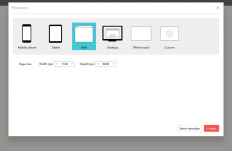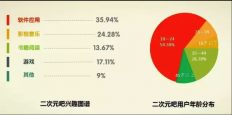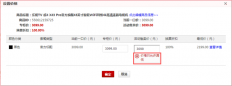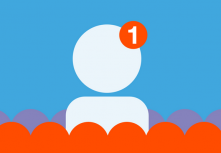在服务器中,Win + R 打开运行,输入 MMC,打开 控制台 界面。
点击顶部菜单栏 文件,然后点击 添加/删除管理单元
弹出的窗口中,在左侧的 可用的管理单元 中点击 证书,然后点中间的 添加,会弹出如下界面:

选择 计算机账户,然后默认下一步完成,点击 确定,即可看到证书列表。
展开 证书,再展开 中间证书颁发机构,选择 证书,即可看到 Let's Encrypt 颁发的证书:

在chrome中查看证书
使用 HTTPS 访问网址,点击地址栏的小 绿锁,然后点击 详细信息,这时候会弹出 chrome 调试工具,点击 View certificate:

就会看到证书的详细信息:

其他
IIS 配置 web.config 实现自动 HTTPS 跳转
为了保证域名统一,将访问 http://www.tasaid.com、http://tasaid.com、https://www.tasaid.com 的域名都跳转到 https://tasaid.com,IIS 可以进行如下配置 (需要安装 IIS UrlRewrite 模块,代码注释是为了方便理解,部署到线上请删除中文注释):
<?xml version="1.0" encoding="UTF-8"?><configuration>
<system.webServer>
<rewrite>
<rules>
<rule name="HostNameRule1">
<match url="(.*)" />
<!--匹配所有条件-->
<conditions logicalGrouping="MatchAny">
<!--当不是使用https协议访问的时候-->
<add input="{HTTPS}" pattern="^OFF$" />
<!--并且访问的host不是tasaid.com这种,例如www.tasaid.com-->
<add input="{HTTP_HOST}" pattern="^tasaid\.com$" negate="true" />
</conditions>
<!--跳转到https-->
<action type="Redirect" url="https://tasaid.com/{R:1}" />
</rule>
<rule name="HTTPS redirect">
<match url="(.*)" />
<conditions>
<!--当使用HTTPS协议访问-->
<add input="{HTTPS}" pattern="^ON$" />
<!--当访问 https://www.tasaid.com的时候 -->
<add input="{HTTP_HOST}" pattern="^tasaid\.com$" negate="true" />
</conditions>
<!--跳转到HTTPS-->
<action type="Redirect" url="https://tasaid.com/{R:1}" redirectType="SeeOther" />
</rule>
</rules>
</rewrite>
</system.webServer></configuration>
标签: